Параметры монтажа кабеля ростелеком от пола и потолка
Обновлено: 16.05.2024
Подключение и настройка различных роутеров для Ростелеком: пошаговая инструкция
При подключении нового абонента настройка роутера от Ростелеком может быть выполнена специалистами оператора. Но что делать, если у оборудования сбились параметры в процессе использования и его необходимо сконфигурировать заново. Конечно можно вызвать сотрудника компании, но это не бесплатно и его придется ждать какое-то время. Другой вариант – попробовать настроить собственноручно. Именно вопросы, которые могут возникнуть в ходе самостоятельных настроек будут рассмотрены в этой статье.
Разбирать процесс установки каждой из моделей роутеров Ростелеком нет смысла, потому как все параметры задаются примерно одинаково. Необходимо лишь уловить базовую последовательность действий, которая по сути будет верной для всех устройств, предоставляемых компанией.
- 1 Как правильно подключить роутер
- 2 Сброс настроек перед настройкой
- 3 Общий принцип настройки роутера
- 3.1 Роутер D-Link dir 300
- 3.2 Роутер TP-Link TL-WR841N/ND
- 3.3 Роутер Zyxel RT-1W4L1USBn
- 3.4 Роутер Sagem fast 2804 v7
- 3.5 Роутер Huawei HG8245
Как правильно подключить роутер
Провайдер предоставляет услуги связи по выделенной лини, оптическому кабелю и посредством телефонных коммуникаций. В зависимости от используемых оператором технологий будет отличатся оборудование, предлагаемое компанией абоненту. Но подключение к роутеру выполняется по одной схеме:
- Определенный тип проводов (оптический, Ethernet, телефонный) заводится на сторону абонента, затем нужно этот кабель подключить в оптический терминал, ADSL-модем или обычный роутер. Тип устройства зависит от технологии, используемой провайдером. Например, если услуга предоставляется по выделенной линии, то к пользователю заводят обычный патч-корд, который нужно вставить в WAN-порт любого роутера. Если же это телефонная линия, потребуется устройство преобразующее сигнал – так называемый ADSL-модем. В случае с ростелеком – это будет роутер, в котором есть этот модем и соответствующие порты для подключения телефонного кабеля. Так же и с оптикой, внешняя разница будет только в наличии порта для оптоволоконного кабеля.
- Оборудование Ростелеком к компьютеру пользователя подключается при помощи провода, который поставляется вместе с маршрутизатором. Один коннектор вставляют в LAN-разъем маршрутизатора, другой – в такой же разъем сетевой карты на ПК или ноутбуке.
- Последующая установка параметров роутера выполняется через веб-интерфейс панели управления или посредством диска с утилитой для автоматического конфигурирования.
Сброс настроек перед настройкой
Настройка роутера может быть несколько осложнена, если его использовали раньше. Чтобы исключить неприятные сюрпризы лучше сразу сбросить конфигурацию к заводскому состоянию. Параметры сбрасываются и в том случае, если сбились настройки роутера Ростелеком. Перед тем как восстановить заводскую конфигурацию оборудования, его необходимо включить в электросеть и дождаться загрузки. Дальнейшие действия во многом зависят от модели.
В подавляющем большинстве случаев нужно нажать и удерживать в течении 10-15 сек специальную клавишу, на которой будет написано «RESET» или «WPS/RESET» для некоторых модификаций TP-Link. Иногда эта кнопка располагается в углублении и нажать на нее можно только тонким предметом. Суть та же – нажимаем, удерживаем и ждем 15 секунд.
После выполнения сброса конфигурации к заводскому состоянию приступаем к настройке маршрутизатора Ростелеком.
Общий принцип настройки роутера
Изменять настройки роутера возможно, как через кабель, так и через беспроводное соединение. Обычно WI-FI на заводских установках включен, сеть называется так же, как и модель маршрутизатора, а пароль для подключения к ней не требуется. Все что нужно сделать для входа в интерфейс управления оборудованием – подключиться к вновь созданной беспроводной сети, запустить любой интернет обозреватель, ввести в адресной строке адрес роутера Ростелеком, и авторизоваться в системе.
Адрес, а также логин и пароль для авторизации смотрим на этикетке, расположенной на нижней панели устройства. Если по какой-то причине там нет адреса или этикетки, их значения должны быть в инструкции по эксплуатации или на копии договора с оператором. Чаще всего адрес имеет значение – 192.168.0.1. Первые два числа никогда не меняются. Имя пользователя и пароль в основном admin.
Первичную настройку по WI-FI используют редко, несмотря на то, что беспроводной режим позволяет менять любые параметры за исключением выполнения такой операции, как перепрошивка. В принципе, выполнить ее можно, только последствия для оборудования будут печальны.
В случае подключения по кабелю нужно убедиться, что ОС видит точку доступа. В большинстве случаев все работает без вмешательства пользователя, но бывают ситуации, требующие его непосредственного участия.
В первую очередь, должен быть установлен драйвер сетевой карты. Если он на месте, а браузер после ввода адреса возвращает ошибку, смотрим настройки протокола интернета версии 4. Для этого в параметрах сети и общего доступа переходим к изменениям параметров адаптера, где ищем свое проводное соединение, жмем на его свойства, в открывшемся окне выбираем те самые свойства IP-v4 и в них указываем автоматическое получение адресов для IP и DNS.
Роутер D-Link dir 300
Один из самых популярных WI-FI роутеров, предоставляемых провайдером. Для входа в админ-панель, в адресную строку вводим адрес, упомянутый выше 192.168.0.1. Логин и пароль по умолчанию – admin, если не подходят, смотрим на договоре с Ростелеком.
Оператор предоставляет доступ в сеть по стандарту PPPoE, который предполагает авторизацию абонента в системе провайдера. Чтобы задать параметры для работы этого стандарта в D-Link dir 300 переходим на страницу расширенных настроек, где выбираем в разделе «Сеть» вкладку WAN.
В списке подключений удаляем уже имеющееся (может быть создано автоматически), затем создаем новое при помощи кнопки «Добавить». На странице подключение выбираем тип PPPoE, вписываем название (любое латиницей), затем самое главное – имя пользователя и пароль в системе Ростелеком (не путать с данными для входа в личный кабинет оператора). Проверяем все ли указано верно, подтверждаем и перезагружаем оборудование.
Роутер TP-Link TL-WR841N/ND
Так же, как и для предыдущего роутера, IP адрес имеет значение – 192.168.0.1, логин и пароль – admin. В панели управления, в меню слева жмем на пункт «Сеть», на отрывшейся странице выбираем тип подключения WAN – PPPoE. Чтобы настроить wifi роутер для работы по этому стандарту в сети Ростелеком достаточно ввести имя пользователя для интернета (смотрим в договоре), пароль с подтверждением и нажать сохранить.
Роутер Zyxel RT-1W4L1USBn
Это более продвинутая модель чем две предыдущие, хотя и более древняя. В нем есть USB-порт и целых 5 LAN-разъемов. Настройка WI-FI роутера Zyxel RT-1W4L1USBn для Ростелеком происходит следующим образом:
- В браузере вводим адрес: 192.168.1.1.
- Пара логин/пароль – admin для обеих значений.
- На статусной странице будет два варианта действий: авто-настройка и веб-конфигуратор. Выбираем последний.
- Далее переходим в раздел «Интернет», для этого нужно нажать на значок глобуса снизу страницы.
- На открывшейся вкладке ищем PPPoE и добавляем новое соединение при помощи соответствующей кнопки.
- В следующем окне все, как в первых двух случаях: главное выбрать протокол pppoe, подключиться через Broadband connection(ISP) и указать данные авторизации из договора с провайдером.
Роутер Sagem fast 2804 v7
Попасть в web интерфейс роутера fast 2804 v7 от Ростелеком можно введя в адресной строке интернет-обозревателя — 192.168.1.1, авторизация admin для значения имени пользователя и пароля.
Сначала удалим заводские установки. Для этого переходим по ссылке слева – дополнительные настройки, выбираем в подменю WAN-сервис, в таблице с подключениями ставим галки напротив всех пунктов и жмем удалить. Аналогичные действия выполняем в интерфейсе второго уровня, а именно в ATM PVC и ETH.
Заходим в раздел WAN-сервиса и добавляем новую конфигурацию. Выбираем тип pppoe, указываем логин/пароль из договора и автоматический тип аутентификации. Подтверждаем изменения, перезагружаем устройство.
Роутер Huawei HG8245
Этот оптический терминал предназначен для работы по стандарту GPON. Подключиться к роутеру Ростелеком можно по нестандартному адресу – 192.168.100.1. Логины с паролями по умолчанию также необычные – слева на изображении логины, справа пароли:Для ростелеком чаще всего будет верным пара: telecomadmin admintelecom.
После входа в панель управления маршрутизатор настраивается следующим образом:
- Задействуем все Лан-разъемы на соответствующей странице, для этого отмечаем их галочками и подтверждаем изменения.
- На вкладке WAN активируем переключатель PPPoE, указываем имя пользователя с паролем, жмем Apply, перезагружаем и пользуемся.
Как настроить роутер для трансляции IPTV
Чтобы задать параметры интерактивного телевидения нужно сначала подсоединить роутер к компьютеру, затем перейти в панель управления, найти конфигурацию IPTV и на открывшейся странице указать разъем к которому планируется подключать приставку или телевизор. Обычно это 3 или 4 порты и, если они указаны по умолчанию, ничего менять ненужно.
Как провести интернет Ростелеком в частный дом?
Если с городской квартирой в плане подключения все просто и понятно, то как же поступить с проведением интернета от Ростелекома в частный дом? Возможно ли это вообще и что для этого понадобится?
Каждый знает, что провести интернет порой бывает совсем непросто, особенно в районы, где эта услуга еще не слишком распространена. Однако компания «Ростелеком» успешно занимается такими работами, рассматривая как единичные заявки, так и коллективные.
Содержание скрытьВиды подключений
Не каждый знает, что подключение может быть разных видов. В зависимости от степени сложности работ и прочих нюансов, выбирают тот или иной тип подключения.
PON (оптоволокно)

Это новейшая и недорогая технология, позволяющая проводить сверхмощный интернет. Всего лишь один узел PON дает возможность подсоединять около ста абонентов, при этом пропускная способность интернета ни у кого не пострадает. Компания «Ростелеком» ведет программу по подключению к интернету самых отдаленных районов, частного сектора городов и поселков.
В тех случаях, когда поблизости есть узел PON, подключение дома проводится по такому алгоритму:
Когда поблизости нет узла PON, в компании могут отказать в предоставлении услуги, объясняя это тем, что оснащение будет экономически убыточным для Ростелекома. Даже если человек настаивает на своем, то это будет стоить для него очень дорого. Иначе говоря, чем больше людей одновременно пожелают произвести такое подключение, тем дешевле обойдется данная услуга.
Обращаться к другим провайдерам не всегда целесообразно. Это связано с тем, что Ростелеком — практически единственная компания, которая осуществляет подключение к интернету частных домов и отдаленных поселков. С большей долей вероятности компания возьмется за рассмотрение заявки, если коллективное обращение подают 10 и более частных домов по соседству.
Нельзя сказать, что это очень быстрый процесс. Если сам выезд на место и рассмотрение заявки происходят быстро, то сбор документов на прокладку кабеля, непосредственно его проведение занимают порядка 2-4 месяцев. В этот период абонентам необходимо периодически напоминать о себе, чтобы их заявку не отложили.
Абонентам также нужно быть бдительными, когда сторонние подрядчики предлагают свои услуги по проведению кабеля. Они стараются взять за это как можно больше денег. Поэтому абонентам рекомендуется работать исключительно с представителями компании «Ростелеком».

На сегодняшний день это наиболее используемый вариант подключения к интернету в частных домах. Достаточно того, что в поселок проведена телефонная линия, тогда подключение к Всемирной сети вообще не составляет никакого труда.
Гражданин, решивший провести себе в дом интернет, должен в первую очередь оставить заявку. Делается это любым из трех способов:
Мобильный интернет
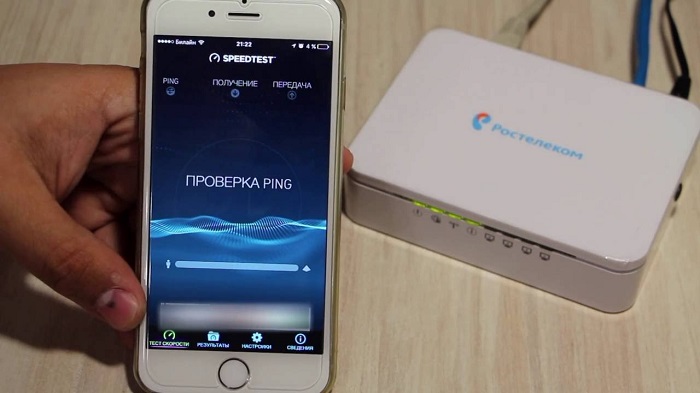
Мобильный интернет следует рассмотреть как вариант в тех случаях, когда нет никакой возможности уговорить соседей на подключение более современного интернета. Мобильный интернет также нельзя назвать дешевым вариантом. Целесообразнее всего использовать такой способ подключения в отдаленных поселках, в которых при этом есть покрытие LTE или 3G.
Алгоритм подключения к мобильному интернету таков:
- Абонент приобретает сим-карту от компании «Ростелеком», она отлично подходит для переносных модемов. Компания также предлагает своим абонентам такие модемы, но если есть, можно пользоваться своим собственным.
- Сим-карта необходима для того, чтобы иметь возможность подключить себе какой-либо тариф. Трафик на любом из них ограничен, в месяц можно получить 15-50 гигабайт.
- Теперь остается только найти в своем доме такое место, где наиболее сильный сигнал. Именно здесь предпочтительней расположить роутер и подсоединить к нему модем (если существует необходимость в пользовании Wi-Fi). Если таковой надобности нет, то подключаться можно напрямую к компьютеру или ноутбуку.
Пользуясь таким интернетом, можно иметь абсолютную мобильность: устройство получится использовать в любой поездке, оно подойдет для пользования в самых удаленных от городов местах.
Есть также и недостаток — иногда скорость подключения бывает слишком мала. Это зависит от того, на каком расстоянии расположены вышки мобильной связи. Минусом можно назвать и абонентскую плату, она всегда будет выше, чем при пользовании выделенной линией.

Здесь тоже главную роль играет наличие технической возможности подключения. Если в поселке или окрестностях есть линия или хотя бы интернет-кабель, то это уже хорошо.
Существуют также ограничения по типу жилья. Если жилой дом официально является дачей и туда нельзя прописывать людей, то, скорее всего, в подключении откажут. Подключение может оказаться недешевым удовольствием, стоимость также зависит от количества желающих подключиться к интернету соседей.
Если все параметры в порядке, алгоритм действий абонента следующий:
- Отправление заявки посредством сайта компании, звонка на горячую линию или визита в офис Ростелекома.
- Изучение действующих тарифов и выбор оптимального варианта для себя.
- Выезд на адрес специалистов-техников.
- Проведение кабеля или линии до необходимого дома.
Такое подключение имеет ряд недостатков:
- скорость подключения не слишком высока, всего лишь до 10 Мбит/с;
- можно посещать только те сайты, которые получили одобрение в программе, их всего около 2000;
- услуга действует не везде, можно увидеть это по карте или уточнить у провайдера.
Спутниковый интернет

Он сам по себе недешевый, это зависит от высокой стоимости оборудования. Оно может достигать по цене 30 тысяч рублей. Правда, иногда оборудование можно просто арендовать, это стоит в пределах 700-1100 рублей в месяц. Скорость интернета при этом может достигать 45 Мбит/с.
Стоимость подключения
Если в поселке уже появились новые технологии, то само подключение, скорее всего, будет без какой-либо оплаты вообще, как это делается в многоквартирных домах. Но в большинстве случаев, даже если рядом расположен столб с терминалом-распределителем, подводка оптоволокна к дому может стоить от 5-6 тысяч, вне зависимости от расстояния.
Иногда цены достигают 20 тысяч за подводку к одному дому, это зависит от его специфики. Дальнейшее обслуживание линии происходит в таком же режиме, как и в многоквартирных домах: клиент оплачивает тариф, иногда включается дополнительная оплата за подключение к сети.
Когда в поселке вовсе отсутствует линия или кабель, то стоимость возрастает до 200-300 тысяч. Абоненты редко соглашаются на такую услугу и просто ждут, когда технология дойдет до них.
В этом плане самым доступным является подключение 4G-модема. Это стоит в пределах 500-1000 рублей, но может обойтись и вовсе бесплатно, если в данный момент в Ростелекоме существует какая-то акция для абонентов компании.
Отправление заявки
Способы подачи заявки:
Как уже упоминалось, нет ничего лучше подачи коллективной заявки: это не только будет стоить гораздо дешевле, но и заставит компанию быстрее обратить на нее внимание.
Инструкция по настройке роутера от Ростелеком
Для подключения домашнего интернета требуется роутер или модем. В случае с ПАО «Ростелеком» абоненты могут арендовать или приобрести оборудование, однако оно требует правильного соединения и настройки.
Обычно этим занимаются технические специалисты при оформлении договора нового абонента. Однако это можно сделать и самостоятельно, следуя подробной инструкции в нашей статье.
Содержание скрытьПодготовка
Для начала нужно подготовить все необходимое:
- логин и пароль для авторизации интернет-подключения через веб-интерфейс устройства. Эти данные можно найти в вашем договоре об оказании услуг;
- инструкция по использованию конкретной модели роутера, поскольку она может отличаться для разных видов;
- значение VPI/VCI для вашего региона в случае, если планируется использовать модем с технологией ADSL.
Таблица VPI/VCI
Найдите в таблице значение кодов VPI и VCI, подходящих для вашего региона, если собираетесь подключаться по телефонной линии. Они потребуются на одном из следующих этапов:
| Регион | Параметры для интернета | Параметры для телевидения |
|---|---|---|
| Москва | 0 и 35 | 0 и 91 |
| Иваново | 0 и 33 | 0 и 35 |
| Белгород | 0 и 35 | 0 и 34 |
| Калуга | 0 и 67 | 0 и 34 |
| Брянск | 0 и 35 | 0 и 34 |
| Тверь | 8 и 83 | 8 и 81 |
| Рязань | 0 и 33 | 0 и 34 |
| Липецк | 35 и 33 | 8 и 35 |
| Владимир | 0 и 35 | 8 и 35 |
| Курск | 0 и 35 | 0 и 37 |
| Смоленск | 0 и 100 | 8 и 35 |
| Кострома | 8 и 35 | 8 и 40 или 8 и 45 |
| Воронеж | 10 и 40 | 8 и 35 |
| Тамбов | 0 и 33 | 8 и 35 |
| Тула, поселок Грицовский | 1 и 32 | 7 и 89 |
| Ярославль | 0 и 33 | 8 и 40 или 8 и 41 |
| Ярославль, город Рыбинск | 8 и 35 | 8 и 40 или 8 и 41 |
| Орел | 8 и 35 | 0 и 35 |
| Тверь | 8 и 81 | 8 и 81 |
Как подключить роутер Ростелеком
Если устройство уже на руках, можно приступать к его подключению. Для этого предусмотрено два способа. Рассмотрим инструкцию для каждого из них более подробно.
Проводное подключение
- Подключите кабель питания к роутеру и к розетке.
- Теперь нужно подключить к роутеру кабель, идущий из подъезда или улицы. Он проводится техническим специалистом при подключении вашей квартиры или дома. Обычно порт для этого размещается на задней панели устройства и в зависимости от технологии и модели роутера может называться DSL, Ethernet, WAN, PON и так далее.
- На следующем этапе протягивается интернет-кабель от роутера до компьютера. На материнской плате должна быть установлена сетевая карта. Подключите провод к одному из портов LAN на задней панели устройства и к такому же разъему на задней панели ПК. Рекомендуется сделать это так, как показано на изображениях ниже.
Подключение по Wi-Fi

- С Wi-Fi подключением проще, поскольку не требуются провода. Однако роутер все равно нужно подключить к интернет-сети, как это было сделано во 2 пункте предыдущей инструкции.
- Найдите на роутере заводскую наклейку со штрих-кодами и другой информацией. В поле SSID вы найдете название Wi-Fi сети. Пароль печатается напротив слова Pass, Password или Key. Удостоверьтесь, что индикатор беспроводной сети горит на передней панели устройства.
- Если все сделано правильно, подключение от компьютера до роутера будет установлено. Теперь можно переходить к настройке.
Как настроить роутер Ростелеком
Настройка роутера зависит от того, какую модель вы подключили. Большинство моделей от Ростелекома имеют одинаковый интерфейс. Однако сами действия практически не различаются. Рекомендуется придерживаться следующего алгоритма:
- Найдите локальный адрес роутера для управления веб-интерфейсом. Его можно найти в руководстве пользователя или на той же наклейке на обратной стороне гаджета.
- Откройте браузер и введите подходящую комбинацию в адресной строке, как показано на скриншоте.
- Теперь нужно авторизоваться. Имя пользователя и пароль можно найти там же. Чаще всего используются комбинация admin. Позднее ее можно сменить на любую другую.
- Задействуйте ссылку «Мастер настройки». Основные параметры роутер определит автоматически. Вам нужно лишь указать следующую информацию:
- тип соединения — PPPoE;
- логин и пароль, указанные в договоре об оказании услуг;
- VPI и VCI, если это подключение по технологии ADSL.
- Осталось лишь сохранить настройки и перезагрузить устройство. Если все сделано правильно, то у вас появится доступ к Всемирной паутине.
Если вы используете роутеры других моделей, то алгоритм будет отличаться. Список популярных веб-интерфейсов:
Как настроить Wi-Fi на роутере Ростелеком
Следующая инструкция позволит установить собственные настройки для беспроводной сети в вашей квартире или доме. Последовательно выполните следующие действия:

- Войдите в сетевой интерфейс роутера.
- Откройте категорию «Сеть» в боковом навигационном меню и выберите одну из частот Wi-Fi, которую собираетесь настроить: 2,4 или 5 ГГц.
- Здесь можно установить следующие параметры:
- название сети (SSID Настройки);
- установить, изменить пароль или сделать сеть открытой («Настройки безопасности»);
- управление правами для конкретных устройств. Например, можно заблокировать смартфон соседа («Список контроля доступа»);
- отслеживание подключенных устройств.
Инструкция для других моделей:
Вызов мастера
Если не получается самостоятельно произвести подключение и настройку роутера, то рекомендуется предоставить это дело профессионалам. Для этого свяжитесь с представителями Ростелекома и закажите приезд мастера. Эта услуга бесплатна.
Как подключить телевизор к цифровому ТВ от Ростелеком?
Технический прогресс не стоит на месте, новые технологии приходят в наши дома, и если совсем недавно для того, чтобы смотреть много телевизионных каналов, приходилось устанавливать громоздкую тарелку на балкон или крышу дома, то сейчас для этого достаточно только одного провода или даже беспроводного соединения. Так, Ростелеком предлагает своим клиентам услугу цифрового интерактивного телевидения, которое по своим возможностям и качеству картинки превосходит спутниковое ТВ. IPTV – это неизменно качественное изображение Full HD и возможность настраивать каналы под собственное расписание.
Для подключения к интерактивному ТВ понадобится специальная приставка, которую можно приобрести самостоятельно, либо оформить аренду у провайдера. Компания «Ростелеком» на этом рынке давно, и в преимущества предоставления услуг следует отнести настройку пользовательского оборудования под ключ, в любом случае даже самостоятельное подключение будет максимально простым и быстрым.
Содержание скрытьПодключение IPTV Ростелеком с помощью TV-приставки
Устройство, которое предоставляет Ростелеком, – это компактная приставка для просмотра сотен каналов. Такой способ подключения имеет множество преимуществ перед эфирными антеннами и спутниковыми тарелками.
- Пользователь всегда получает качественное изображение и звук, а при наличии поддержки телевизором технологии 3D ещё и объёмное изображение.
- Есть возможность управлять просмотром, и не только регулировать звук и цвет, но и ставить передачу на паузу, перематывать вперёд и назад, а также смотреть передачи, которые транслировали некоторое время назад, если вы на них не успели.
- В распоряжении пользователя огромная библиотека художественных и мультипликационных фильмов.
- Возможность просмотра телеканалов на разных устройствах, в том числе на компьютере или смартфоне.
- Наличие функции родительского контроля. Полезно, когда дома маленькие дети.
Как правило, технические специалисты устанавливают и настраивают приставку полностью под ключ. Однако в некоторых случаях делать это пользователю приходится самостоятельно. И чтобы процесс прошёл быстро и успешно, необходимо знать, как это делается.
Комплектация
Вы подписали договор, приобрели приставку. Для начала нужно разобраться в комплектации – что входит в состав оборудования, достаточно ли этого для подключения.
- Собственно сама приставка.
- Адаптер питания.
- ПДУ в комплекте с батарейками.
- Кабель HDMI, кабель VGA (также называют тюльпанами), коммутационный кабель.
- Конвектор SCART.
- Сопроводительная документация с гарантийным талоном.

Внимание! Разнообразие кабелей позволит подключать даже относительно древние телевизоры.
Если какие-то компоненты в комплекте отсутствуют, следует сразу связаться с компанией по номеру клиентской службы.
Подключение приставки
Приставка, или интерактивный ресивер, подключается довольно быстро и просто, поскольку в устройстве прошиты все необходимые настройки. Что понадобится для того, чтобы каналы стали доступны:
- роутер либо сетевой кабель из подъезда в квартиру;
- телевизионная приставка;
- сам телевизор;
- кабель для соединения телевизора с приставкой;
- адаптер питания, чтобы включить приставку.
Сейчас рассмотрим процедуру подключения и настройки приставки для начала просмотра интерактивного телевидения.
- Для начала необходимо подсоединить сетевой кабель к приставке (либо провод от роутера).
- Затем подключить приставку к телевизору с помощью одного из кабелей (HDMI, VGA), если телевизор старый, то использовать переходник SCART. Максимально качественное изображение даёт подключение по HDMI.
- Теперь подключаем к приставке адаптер питания и включаем его в розетку.
- Всё, подключение завершено.

Разъёмы на задней грани приставки имеют подписи, так что ошибиться будет очень трудно.
Важно! Соблюдайте правильность подключения тюльпанов соответственно цвету. Жёлтый тюльпан в жёлтое гнездо, красный в красное, белый в белое.
Настройка приставки
После подключения приставки к телевизору и кабелю сигнала от провайдера (или роутеру) необходимо настроить сам просмотр телеканалов.
- Включаем телевизор.
- Переключаем телевизор его пультом в режим видеосигнала (либо AV, либо HDMI, в зависимости от того, куда вы подключали приставку).
- На экране телевизора отобразится логотип Ростелекома.
- Автоматически запустится сканирование нового оборудования, оно может продлиться несколько минут.
- Устаревшая версия ПО автоматически обновится, что потребует ещё некоторого времени.
- После проверки и обновления на экране отобразится окно для ввода логина с паролем. Вводим их с помощью пульта, данные берём из договора.
- При правильно введённых данных вам откроется меню программного обеспечения для просмотра iptv.
- В некоторых случаях система запросит PIN, просто вводим четыре нуля или четыре единички. Если «пин» не подошёл, то звоним на: 88001000800, вам подскажут, какой номер вводить.
Настройка пульта приставки
Вместе с ТВ-приставкой пользователь получает ПДУ (дистанционку), и он работает изначально только с приставкой, а если нужно что-то подрегулировать на телевизоре, приходится брать второй пульт. Это не всегда удобно, поэтому многие пользователи стараются так настроить пульт от приставки, чтобы с его помощью можно было управлять и некоторыми функциями телевизора. Если правильно настроить, то одним пультом можно включать ТВ, регулировать громкость, яркость, одновременно управлять функциями интерактивного телевидения.
Пульт настраивается (и подстраивается под телевизор, синхронизируется) в двух режимах:
- в автоматическом;
- в ручном режиме (с использованием кодов для разных моделей телевизоров).
Наиболее простой вариант – это автоматический режим настройки и синхронизации. Для этого пользователь осуществляет следующие манипуляции:
- Одновременно зажимаем на пульте [ОК], [TV] .
- Далее набираем 991.
- На экране появится список кодов, стрелками выбираем подходящий. Как только вы попали на него, телевизор перезагрузится (выключится).
- Теперь телевизор можно включить пультом от приставки.
- Сохраняем настройки кнопкой [ОК], пока не замигает индикатор.
- Всё, синхронизация завершена.
Если автоматический режим не сработал (бывает, что данной модели телевизора в базе нет), то следует открыть документацию по телевизору и найти там код. Можно также обратиться в клиентскую службу провайдера.
Внимание! Коды можно найти на сайте провайдера, в разделе поддержки оборудования для интерактивного ТВ. Заранее посмотрите точную модель вашего телевизора, чтобы найти подходящий код.
Что касается ручного режима настройки, то он тоже несложный, но для этого вы уже должны знать код для вашего телевизора.
IPTV без приставки
Абоненты Ростелекома могут получать услугу IPTV без специальной приставки, но в квартире должен быть проведён интернет.
- Скачиваем специальное приложение с сайта Zabava (делаем это с телевизора, если он поддерживает смарт-технологии).
- На сайте «Забава» регистрируем аккаунт, подтверждаем регистрацию через электронную почту.
- Выбираем свой регион.
- Присоединяем услугу интерактивного ТВ.
- Выбираем подписку, оплачиваем.
После этого цифровое телевидение доступно вам на любом устройстве, нужно только зайти под своим логином.
Подключение WiFi роутера
Этот вариант подключения практически ничего не меняет, только меньше проводов становится по квартире. Для этого нужен будет стандартный роутер с беспроводным интерфейсом либо устройство «медиамост» от провайдера (производитель «Моторола»). Приобретать данное оборудование придётся самостоятельно, провайдер не предоставляет его в комплекте с приставкой.
Подключение роутера простое: соединяем приставку с роутером через USB, телевизор с приставкой по HDMI. Здесь роутер работает как посредник, передавая сигнал от маршрутизатора к приставке. Однако сам роутер тоже придётся настроить, чтобы он мог получать сигнал от маршрутизатора провайдера. Для этого звоним в техподдержку и следуем указаниям специалиста.
Если использовать медиамосты от провайдера (Motorola), то сигнал будет устойчивее.
- Медиамосты подключаются к каждому устройству. Предварительно нужно отключить их от сети.
- Далее снова включить их в электросеть.
- Мосты начнут сканировать пространство и синхронизироваться.
- Как только индикаторы загорятся зелёным, подключение завершено.

При этом ничего не придётся настраивать дополнительно, всё работает автоматически (если оборудование покупали у провайдера).
Важно! Наиболее предпочтительный и надёжный вариант подключения – это Ethernet кабель.
Использование Power Line
При использовании PWC-адаптера сигнал подаётся от простой электросети, то есть из розетки.
- В Ростелеком покупаем адаптеры.
- Включаем в розетку, подключаем кабелем к роутеру, а также ТВ-приставке.
- Включаются все устройства, и пользователь наслаждается цифровым ТВ.

Ошибки IPTV: что они значат
В редких случаях в работе цифрового ТВ могут возникать ошибки, о которых система информирует пользователя соответствующими уведомлениями.
- Ошибка «Нет IP-адреса» означает, что нет подключения (не проходит сигнал) к серверу Ростелекома. В этом случае проверяем, есть ли интернет, если с ним всё в порядке, настраиваем роутер. Либо проверяем баланс: услугу могли просто отключить за неуплату.
- Работает только несколько каналов – это значит, что просрочена плата за цифровое ТВ, вам оставляют только базовые функции.
Чтобы приобщиться к миру цифрового интерактивного ТВ, нужно только подключить приставку, что сделать очень просто, если следовать вышеописанным рекомендациям. Кроме того, инструкция будет и в сопроводительной документации к приставке.
Параметры монтажа кабеля ростелеком от пола и потолка
7.1.15 Если антенная опора при демонтаже и ремонте опускается в сторону, где проходят любые провода, то расстояние от ее башмака до проводов должно быть больше длины антенной опоры.
7.1.16 Не допускается устраивать оттяжки антенных опор над проводами любого назначения. Не допускается выступание антенных полотен за пределы крыши здания.
7.1.17 Места установки вводных стоек на кровле следует выбирать так, чтобы провода, а также оттяжки не затрудняли доступ к расположенному на кровле инженерному оборудованию и строительным конструкциям, требующим периодического обслуживания.
7.1.18 Стойки, металлические кронштейны с изоляторами, антенные устройства, тросы воздушно-кабельных переходов и иное металлическое оборудование систем электросвязи следует присоединять к общей системе молниезащиты здания или сооружения [19]
7.1.19 На зданиях и сооружениях, где отсутствует возможность использования строительных конструкций в качестве молниезащиты, проводят заземление трубостоек и других металлических конструкций, размещаемых на кровле, для устройства отдельного контура заземления [19].
7.1.20 При установке трубостоек на совмещенной кровле следует предусматривать меры против вибраций и шума при ветровых нагрузках.
7.2 Прокладка распределительных сетей по зданию или сооружению
7.2.1 Магистральные и распределительные участки сетей систем электросвязи в жилых и общественных зданиях и сооружениях следует прокладывать в лестничных клетках, коридорах, чердаках, подпольях, технических этажах и других помещениях, доступных для обслуживающего персонала в любое время суток.
7.2.2 Закладные устройства для сетей систем электросвязи в строящихся или реконструируемых объектах должны быть выбраны такими, чтобы они оказались достаточными для прокладки кабелей всех обязательных систем с учетом их комфортной эксплуатации. Коэффициент заполнения этих устройств не должен быть более 0,6.
7.2.3 Прокладку кабелей сетей систем электросвязи (кроме кабелей сети проводного радиовещания) в технических подпольях и подвалах необходимо предусматривать на кабельных лотках, при этом лотки для указанных сетей следует прокладывать под лотками для прокладки электрических кабелей. Допускаются совместная прокладка кабелей различных систем электросвязи на одной полке и прокладка кабелей на отдельных участках вне лотков в самозатухающих полимерных трубах по ГОСТ Р МЭК 61386.1, обеспечивающих механическую защиту кабеля и защиту от агрессивного воздействия окружающей среды.
7.2.4 Прокладку в техническом подполье неэкранированных кабелей сети проводного радиовещания следует предусматривать в стальных трубах.
7.2.5 Верхний ряд кабельных лотков следует располагать так, чтобы расстояние в свету между лотками сетей электросвязи и перекрытием или лотками силовых кабелей было не менее 150 мм. При этом полезная длина полки для установки лотков должна быть не более 600 мм.
7.2.6 Кабели и провода на лотках допускается прокладывать пучками и многослойно при соблюдении следующих условий:
Монтаж электропроводки по потолку

Эта технология является одним из самых выгодных по стоимости работ и реализации Ваших желаний. При этой методике все провода монтируются к потолку, который потом закрываются натяжными или гипсокартонными конструкциями. Штробятся алмазной резкой только спуски к розеткам и выключателям.
Использование данной технологии позволяет смонтировать неограниченное количество электроточек в Вашей квартире, а так же установить теплые полы, светильники, розетки и выключатели, выводы ТВ и интернет проводов, в любой точке вашей квартиры где Вы захотите.
Электромонтаж проводится с минимальным разрушением стен. После которого Вы даже сами сможете приклеить обои не привлекая штукатура маляра.
На много меньше пыли и грязи. Уборка которой отнимает много времени и сил, если во время ремонта у Вас нет возможности переехать куда-либо.
Электрика удобна в эксплуатации. Во время установки шкафов, полок, картин Вы точно будете уверены что не перебьете электрокабель, так как они проложены в стенах только над розетками и выключателями вертикально.
Сэкономить деньги. За счет минимального штробления стен, так как этот вид работ является одной из самых трудоемких и дорогих позиций в смете на электромонтажные работы
Монтаж электропроводки по полу
Использование данной технологии выгодно при применении стяжки и наливных полов. Провода монтируются к полу до заливки бетоном, обязательно в ПНД (полиэтилен низкого давления) или ПВХ (поливинилхлорид) трубах, чтобы защитить проводку от повреждения во время заливки пола.
Применение этой методики имеет ряд достоинств и недостатков.
Достоинства
- В отличии от метода «по старым каналам» есть возможность установить электроточки.
- При навеске мебели или картин на стены возможность повреждения кабелей сводится к нулю, так как в основном кабели заложены в полу, а к выключателям и розеткам они закладываются строго вертикально.
- Этот вариант выгоден в квартирах, где потолок штукатурится или шпаклюется.
- Потребуется демонтаж полового покрытия.
- Есть опасность перебить проводку.
- При установке мебели (которая требует крепление к полу), ограничителей открытия двери перебивается линия, так как мастер не видит провода под стяжкой.
- На каждую отдельную розетку необходимо подводить отдельный провод от электрощита, либо устанавливать распределительные коробки в стене, что влечет к удорожанию сметы.
Монтаж электропроводки по старым каналам (в бетонных квартирах)
Данный вид монтажа выгоден при отсутствии дополнительных точек (розеток, выключателей).
В панельных домах существуют специальные каналы, выполненные на заводах, по которым можно протянуть новый кабель.
Как обжать интернет кабель ростелеком своими руками, в домашних условиях?
Доброго времени на fast-wolker! Здесь Алексей! У меня только что закончился переезд; в новой квартире не было даже лампочек и нормальных розеток (не говоря уже об интернете).

Здесь можно попросить у интернетчиков кабель нужной длины и обжимать их самому. Для качественной и быстрой работы необходим кабель, разъемы RJ-45 и специальный инструмент. Все это можно приобрести в магазине, а инструмент попросить у друзей.
Как обжать кабель для интернета по цветам?
Хороший кабель должен иметь категорию 5. Выглядит как толстый (обычно серый) шнур, внутри него восемь медных проводов, которые перевиты парами. Это сделано в целях гашения наводок от сигналов соседних пар.

Для того, чтобы понять, как действовать, во время работы держите перед глазами следующую схему:

- бело-оранжевый;
- оранжевый;
- бело-зеленый;
- синий;
- бело-синий;
- зеленый;
- бело-коричневый;
- коричневый.
Как правильно обжимать кабель для Интернета?
Чтобы все сделать хорошо, с минимальными затратами времени и усилий, все же необходим специальный инструмент. Нам потребуется:

- Обжимные клещи. Я сторонник того, что без них не обойтись:
- Инструмент для обрезки проводов:



Затем нужно расплести провода согласно схеме (слева на право) желто-оранжевый, оранжевый, бело-зеленый, синий, бело-синий, бело-коричневый, коричневый. Это самый трудоемкий и тщательный момент во всем этом деле.
После того, как провода выбраны, их все необходимо ровна обрезать:

Сверяем внимательно правильность расположения проводов по схеме; если нужно ровням еще, но так, чтобы лишнего не обрезать. Затем повернув RJ-45 язычком наружу вставляем провода в разъем до упора, так чтобы не нарушить их расположение:

После вытаскиваем провода обратно из разъема для проверки; убеждаемся что порядок расположения не нарушен.


На видео наглядно показано, как пользоваться инструментами:
Для проверки готового кабеля достаточно подсоединить его, но если Вы планируете регулярно заниматься этим делом (на работе, выезде и т.д. рекомендую приобрести специальный прибор (BNC индикатор). Он здорово помогает и незаменим при прокладке локально-вычислительных сетей.

Им можно легко проверять и уже проложенные кабели на исправность; если поврежден один из проводов, Вы это сразу обнаружите.
Как обжать 4 жильный кабель Ростелеком для Интернета?

Внутри четыре медных провода вместо восьми; бело оранжевый, оранжевый, синий, бело-синий. Расположение кабелей по цветам уже отличается от того, что мы видели. В таком шнуре распиновка идет в порядке (если разъем повернут язычком наружу, слева на право):
Располагать в ряд четыре провода гораздо легче и быстрее, чем восемь. Критически важно ровно обрезать провода, снова применяем резак.



Рекомендую использовать 4 жильный кабель, с ним будет легче. Как будем действовать? Нам нужно добиться того, чтобы острые контакты внутри разъема пробили изоляцию провода, впились в него и обрели контакт с медным проводом в трех точках:


Клещи продавливают контакты вглубь где-то на миллиметр- полтора:

Для ровной обрезки проводков можно подобрать острые бокорезы с длинной кромкой, чтобы проводки откусить ровно и все разом. Нужно еще придумать некую приспособу, которой можно было бы правильно продавить нужные контакты.
Читайте также:

